Windows에서 USB 저장 장치에 대한 액세스를 차단하려면 이 자습서를 계속 읽으십시오. 아시다시피, 데이터를 백업하거나 두 대의 서로 다른 컴퓨터 간에 데이터를 전송하는 가장 효율적인 방법 중 하나는 USB 저장 장치를 사용하는 것입니다. 그러나 USB 저장 장치를 사용하는 기능은 3분의 1에 의해 민감한 데이터를 복사할 위험이 있습니다. USB 저장 장치가 있는 경우 사용자의 허가 없이 사용자 또는 컴퓨터를 감염시킬 위험 감염된.
이 가이드에는 USB 저장 장치(예: USB 플래시 드라이브, USB 외장 하드 드라이브, 스마트폰, 태블릿 등), Windows 10, 8, 7 OS 및 Windows Server 2008, 2012/2016(독립 실행형 버전). *
* 메모: 아래 단계를 컴퓨터에 적용한 후 USB 저장 장치를 연결할 때마다 액세스를 시도하면 다음 오류 메시지 중 하나가 나타납니다.


- 관련 기사:그룹 정책을 사용하여 도메인에서 USB 저장 장치를 차단하는 방법.
Windows(모든 버전)에서 USB 드라이브에 대한 액세스를 차단하는 방법.
- 방법 1. 레지스트리를 사용하여 USB 저장소 액세스를 차단합니다.
- 방법 2. 그룹 정책 편집기를 사용하여 USB 저장소 액세스를 차단합니다.
방법 1. 레지스트리를 사용하여 USB 저장소 액세스를 비활성화하는 방법.
* 노트:
1. 이 방법은 모든 Windows 운영 체제에 적용됩니다.
2.제거하다 이미 삽입된 USB 저장 장치에는 제한 사항이 적용되지 않으므로 제한 사항을 적용하기 전에 연결된 모든 USB 드라이브를 제거해야 합니다.
1. 레지스트리 편집기를 엽니다. 하기 위해서:
ㅏ. 동시에 눌러 창
+ 아르 자형 실행 명령 상자를 여는 키.
비. 유형 regedit 그리고 누르다 입력하다.
2. 왼쪽 창에서 다음 키로 이동합니다.
- HKEY_LOCAL_MACHINE\SYSTEM\CurrentControlSet\Services\UsbStor
3. 오른쪽 창에서 시작 값을 3에서 로 변경합니다. 4 클릭 확인. *
* 메모: USB 저장소 액세스를 다시 활성화하려면 이 값 데이터를 다시 3.
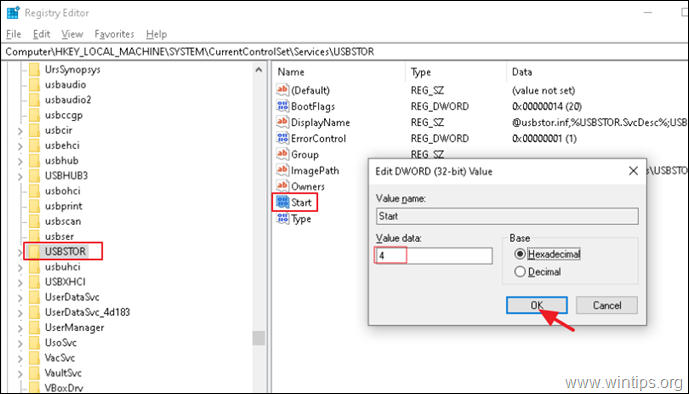
5. 닫다 레지스트리 편집기 및 재시작 컴퓨터.
방법 2. 그룹 정책 편집기로 USB 저장소 액세스를 비활성화하는 방법.
정책을 사용하여 Windows의 모든 이동식 저장 장치에 대한 액세스를 방지하려면: *
* 노트:
1. 이 방법은 Windows Professional 버전 및 Windows Server 버전에서만 작동합니다.
2.제거하다 이미 삽입된 USB 저장 장치에는 제한 사항이 적용되지 않으므로 제한 사항을 적용하기 전에 연결된 모든 USB 드라이브를 제거해야 합니다.
1. 그룹 정책 편집기를 엽니다. 하기 위해서:
ㅏ. Windows를 동시에 누르십시오.
+ 아르 자형 키를 눌러 실행 명령 상자를 엽니다.
비. 유형 gpedit.msc & 누르다 입력하다.

2. 로컬 그룹 정책 편집기에서 다음으로 이동합니다.
- 컴퓨터 구성 > 관리 템플릿 > 시스템 > 이동식 스토리지 액세스
3. 열기 모든 이동식 스토리지 클래스: 모든 액세스 거부 정책. *
* 메모: USB에 대한 쓰기 액세스만 차단하려면 이동식 디스크: 쓰기 액세스를 거부합니다.
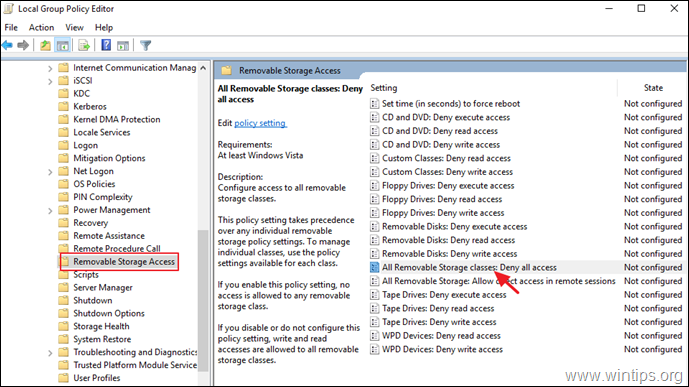
4. 선택하다 활성화됨 클릭 확인.
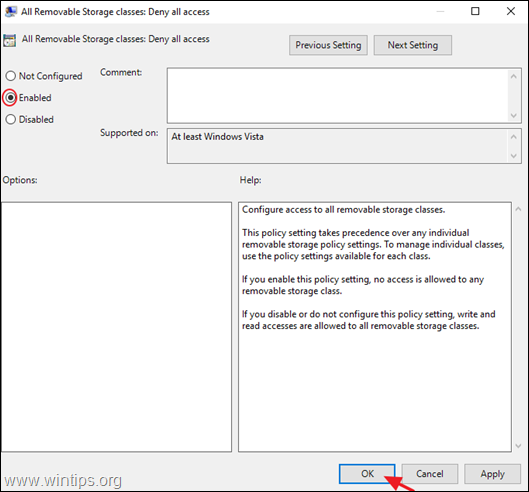
5. 로컬 그룹 정책 편집기를 닫고 재시작 컴퓨터.
그게 다야! 이 가이드가 귀하의 경험에 대한 의견을 남기는 데 도움이 되었는지 알려주십시오. 다른 사람들을 돕기 위해 이 가이드를 좋아하고 공유하십시오.
